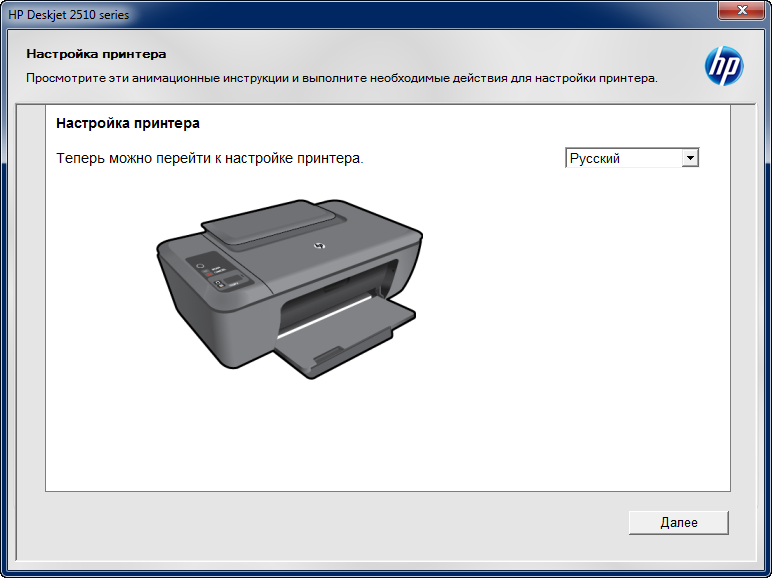Windows 7'de bir yazıcı tamamen nasıl kaldırılır
 Bazen bir kişinin belirli bir yazdırma cihazını uzun süredir kullanmadığı, ancak hala işletim sistemi arayüzündeki ekipman listesinde olduğu görülür. Bu yazıcının sürücüsü hâlâ bilgisayarda bulunuyor ve bazen işletim sistemi de ek olarak yükleniyor. Yani sürücüyü kaldırmanız gerekiyor.
Bazen bir kişinin belirli bir yazdırma cihazını uzun süredir kullanmadığı, ancak hala işletim sistemi arayüzündeki ekipman listesinde olduğu görülür. Bu yazıcının sürücüsü hâlâ bilgisayarda bulunuyor ve bazen işletim sistemi de ek olarak yükleniyor. Yani sürücüyü kaldırmanız gerekiyor.
Makalenin içeriği
Bir yazıcı kayıt defterinden ne zaman kaldırılır
Sürücüyü kaldırmak neden gereklidir: yeni başlayanlar için, çalışması sırasında belirli arızalar meydana geldiğinde veya eski sürücüleri kaldırmazsanız yeni sürücüleri yüklemek imkansız olduğunda.
Doğal olarak başka nedenler de muhtemeldir - örneğin, yazıcı bozuldu ve onu kullanmanın bir yolu yok, bu nedenle yeni bir MFP satın alındı.
Yazıcıyı kaldırma yöntemleri
Yazıcı sürücüsünü Windows 7 çalıştıran bir bilgisayardan özel uygulamaları kullanarak veya yalnızca işletim sistemi araçlarını kullanarak tamamen kaldırabilirsiniz.
Referans! İlk yöntem en basit olanıdır, ancak ikincisi çok daha güvenilirdir. Ayrıca bu durumda ayrıca çeşitli programların yüklenmesine gerek yoktur.

Windows 7'de bir yazıcıyı tamamen kaldırma: adım adım
Ana aşamalar:
- Yazıcıyı Windows'tan kaldırmak ve tüm ek dosyalarını kaldırmak için önce bağlı ekipmanların listesini içeren "Denetim Masası" menüsüne girmeniz gerekir.
- Belirtilen cihazların tam listesi arasından gerekli cihazı bulun. Kısayola sağ tıklayarak menüyü açın.
- Görünen listede, bu ekipman için kaldırma programını başlatan öğeyi bulun ve tıklayın. Bu, yazıcı sürücüsünü kaldırır.
- Tekrar “Çalıştır” komut satırına gidin, “Hizmetler” bölümüne gitmek için “Services.msc” belirtin. Yönetimi kullanarak “Kontrol Paneli” bölümüne ulaşabilirsiniz. Burada “Baskı Yönetimi” seçeneğini seçmeniz ve simgeye sağ tıklamanız gerekir. Görünen listede bu hizmetin yeniden başlatılmasından sorumlu olan dosyayı seçin.
- Gerçekleştirilen manipülasyonlar yukarıda belirtilen hizmeti yeniden başlatacaktır. Bu prosedür sürücüyü doğru şekilde kaldırmak için gereklidir.
- Daha sonra yazdırma sunucusuyla iletişime geçmeniz gerekir. Çalıştır'ı tekrar açın ve komut satırına “printui/s/t2” yazın. Daha sonra yazdırma sunucusu seçeneklerini içeren bir menü görünecektir.
- Tüm sürücülerin bulunduğu sekmeye gidin, ardından belirli ekipmanla ilgili seçeneği arayın ve kontrol ettikten sonra "Sil" e tıklayın.
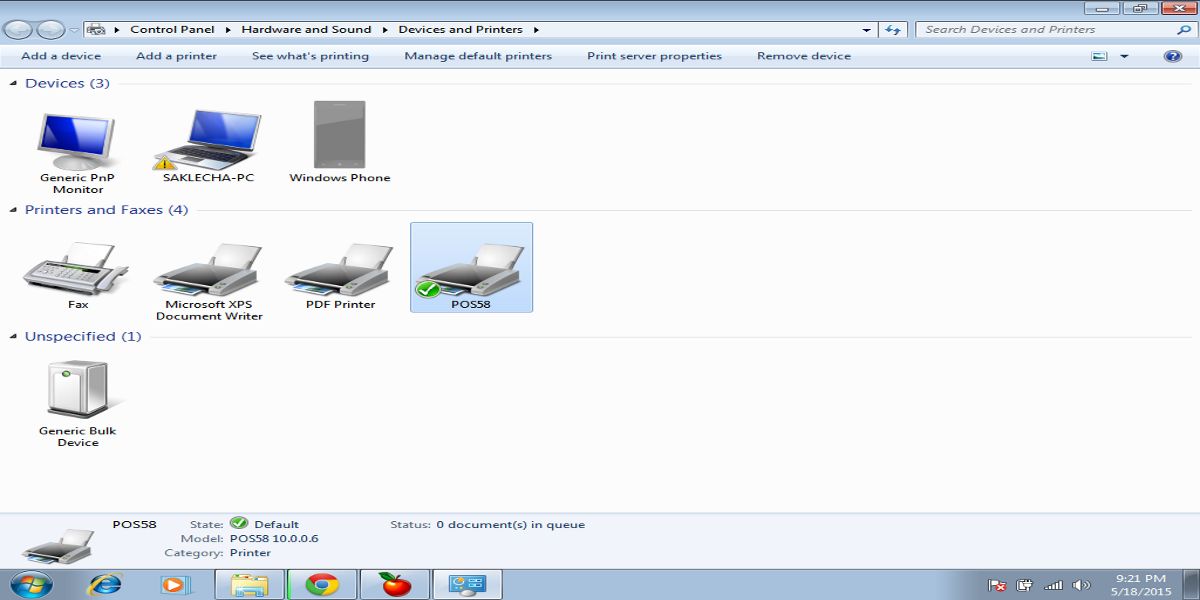
Bunlar ana aşamalardı. Ancak bu son işlem değildir, çünkü bu işlemler bilgisayardaki yazdırma aygıtındaki tüm dosyaları silmez. Bu nedenle aşağıdakileri yapmanız gerekir:
- “Yazdırma Yönetimi”ne gidin.
- Yeni menüde "Filtre ayarları"nı bulmanız ve ardından "Sürücüler"i tıklamanız gerekir.
- Yukarıdaki adımlardan sonra sürücüler sol tarafta görünecektir.
- Ekipmanı bulun ve parametrelerine girdikten sonra kaldır düğmesine tıklayın.
Uygulama kaldırma paneli
Daha sonra, özel yazdırma ekipmanınıza özel yazılımı kaldırmanız gerekir.Uygulama kaldırma panelini kullanarak neden Windows 7 araçlarını kullanmanız gerekiyor?
Mevcut yazılım listesinden yazıcıyla ilgili her şeyi bulun ve kaldırın. Üstelik bu yöntem Windows'un herhangi bir sürümü için uygundur. Yalnızca Windows 10'da yazıcılara yönelik öğelerin adları farklıdır.

Program Dosyalarını Temizleme
Ancak ekipmanı yeniden kurmadan veya bilgisayarınıza yeni bir yazdırma cihazı bağlamadan önce "çöpleri" temizlemeniz gerekir. Bunu yapmak için “Program Dosyaları”na gidin ve yazıcıyla belirli bir şekilde ilgili tüm dosyaları buradan kaldırın.
Kayıt defteri temizliği de gereklidir. Bunun için “Çalıştır” menüsüne “regedit” yazmanız gerekecektir. Yeni menüde “Düzenle”yi seçmeniz ve ardından listedeki “Bul” bölümüne tıklamanız gerekiyor. Bu menünün arama motoruna yazdırma ekipmanının adını girin ve “İleri”ye tıklayın. Yazdırma aygıtına dokunan her şey aydınlanacaktır. Bu durumda, program istek üzerine hiçbir şey olmadığı bilgisini görüntüleyene kadar bu dosyaları silmeniz yeterlidir.
Dikkat! Daha sonra bilgisayarı yeniden başlatmanız ve gerekirse yeni bir sürücü yüklemeniz veya eski yazılımın izin vermediği diğer işlemleri yapmanız yeterlidir.

Sürücü kaldırılamıyor
Bazen yazdırma aygıtının kaldırılamadığı durumlar olabilir. Kayıt defterini "regedit" e girip "Çalıştır" yazarak bulmanız gerekir.
Daha sonra “HKEY_LOCAL_MACHINE\SYSTEM\CurrentControlSet\Control\Print\Environments\” konumuna gidin, “PrintProcessors”ı arayın. Dosyalar, örneğin kopyala yaz kopya_tut yerine farklı şekilde adlandırılmalıdır. Ardından yazdırma yöneticisine gidin, istediğiniz cihazı oradan çıkarın ve hizmeti devre dışı bırakın.Daha sonra dosyaları yeniden adlandırın ve bu yöneticiyi tekrar açın. Bu adımları kullanarak muhtemelen yazdırma aygıtı sürücüsünü kaldırma sorununu çözebileceksiniz.
Yukarıdaki seçenek yardımcı olmadıysa aşağıdakileri yapabilirsiniz:
- "Yazıcılar"a gidin. Gerekli ekipmanı burada bulun ve ardından kaldırın.
- “Hizmetler”den sonra “Kontrol Paneli”ne girin. “Yazıcıları Yönet” seçeneğini bulun ve bu özelliği devre dışı bırakın.
- Kayıt defterine gidin ve “HKEY_LOCAL_MACHINE\SYSTEM\CurrentControlSet\Control\Print\Environments\Drivers\” konumuna gidin.
- Bilgisayarınızdan kaldırılacak programı bulun, şimdi farklı bir ad vermeniz gerekiyor.
- Yazdırma yöneticisini yeniden açın, makalenin başında belirtildiği gibi cihazı buradan kaldırın.
Ekipman arızasının ana nedeni, doğrulanmamış kaynaklardan yüklenen yazılımdır. Bu nedenle, onu kaldırmak için yukarıda açıklanan önerilere uymanız gerekir. Bu, yazıcıdaki sorunu çözebilir.